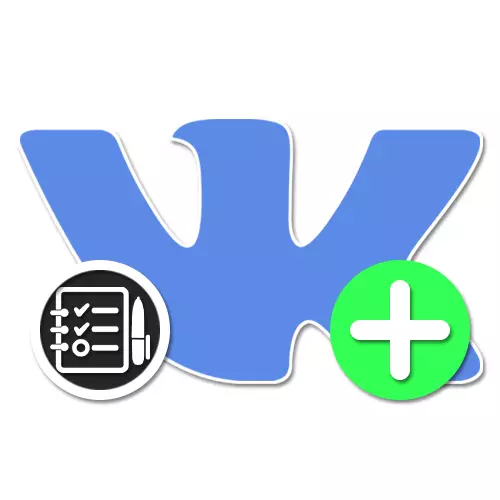
Les proves a Internet, així com enquestes, són una de les maneres més eficaces d'aprendre alguna cosa sobre la base de l'opinió pública o proporcionar certa informació als usuaris que passen. A la xarxa social, VKontakte també presenta l'oportunitat de crear un ús similar de recursos de tercers i aplicacions internes. En el curs de més instruccions, veurem diversos exemples d'aquest tipus òptim en diferents situacions.
Creació de prova VK
Com a part d'aquest material, serem cridats només algunes de les formes existents, ja que molts d'ells són una alternativa a l'altra. A el mateix temps, els millors mètodes recomanats i són exclusivament mètodes, per defecte disponibles a VKontakte sense l'ús de recursos de tercers. No obstant això, tot i tenir en compte aquesta aplicació depèn directament de l'resultat desitjat.Mètode 1: serveis en línia de tercers
La forma més senzilla de crear una prova per VC amb els serveis en línia de tercers, directament o indirectament, proporcionant l'oportunitat adequada. Aquest procés va ser bastant detallat. Ens vam descriure en una instrucció separada en el següent enllaç de més avall. De totes les opcions, l'òptim és utilitzar formes de Google.
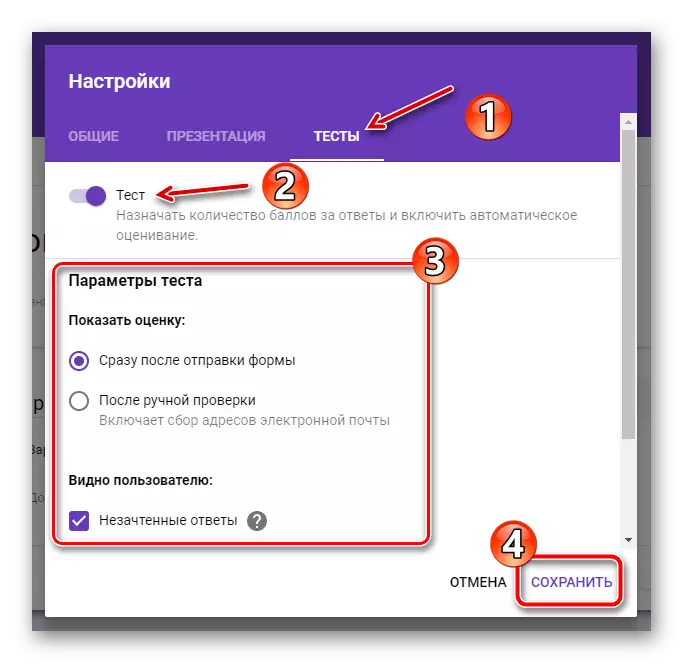
Llegir més: Com crear una prova en línia
Per afegir una prova en el lloc correcte en el lloc de xarxa social, ha d'utilitzar l'accessori de referència, com en el cas dels continguts de qualsevol altra font. A el mateix temps, tingui en compte que no totes les opcions seran òptimes, ja que és sovint fàcil d'anar als recursos externs simplement.
prova de la creació
- Per començar a crear una prova, utilitzeu l'enllaç "Configura l'apèndix" a través de la secció anterior o feu clic al botó esquerre en el giny a la pàgina principal de el grup. Després d'això, estant en l'aplicació, utilitzeu el botó "Configuració de l'aplicació".
- Ús de el menú a la capçalera, obriu la fitxa de prova Crear i seleccionar el tipus de respostes que s'utilitzaran durant tota la prova. Nota: Podeu especificar només una opció, de la elecció encara més el procés pot ser diferent.
- En l'exemple de l'opció "amb els botons" després de fer clic a "Crear una prova", els principals paràmetres apareixeran a la part inferior de la finestra. Especificar el nom i la descripció de la prova, de la mateixa forma afegint la icona.
- Utilitzeu el botó "Afegeix pregunta" al panell superior per crear noves opcions. Depenent de l'tipus de prova seleccionat en la primera etapa, serà possible establir la pregunta aquí, assignar la descripció de les respostes mitjançant l'addició de nous botons utilitzant l'enllaç corresponent, i gestionar punts.
- Quan es treballa amb un gran nombre de respostes, pot utilitzar el moviment de blocs arrossegant, determinant d'aquesta manera l'ordre correcte i més convenient per a la prova. Per tal de no confondre amb el treball de l'aplicació, es requereix experiència, de manera que constantment la pràctica, personalment comprovar els resultats.
- Assegureu-vos de prendre en compte immediatament el nombre de punts que posteriorment donarà lloc a la prova d'un dels possibles resultats de la pàgina "resultats de la prova". No hi ha restriccions sobre el nombre de resultats en forma de preguntes.
- Per completar la creació de prova, feu clic al botó Desa en el mateix panell superior. Com a resultat, se li redirigeix a la pàgina de "Proves", on mitjançant el control lliscant es pot fer una prova visible a tots els usuaris de l'aplicació o el retorn als paràmetres fent clic a l'enllaç "Edita".
- Independentment de l'etapa de creació, sempre es pot recórrer a l'opció "Configuració". Els paràmetres que es presenten aquí són importants a causa de la possibilitat d'activar les notificacions.
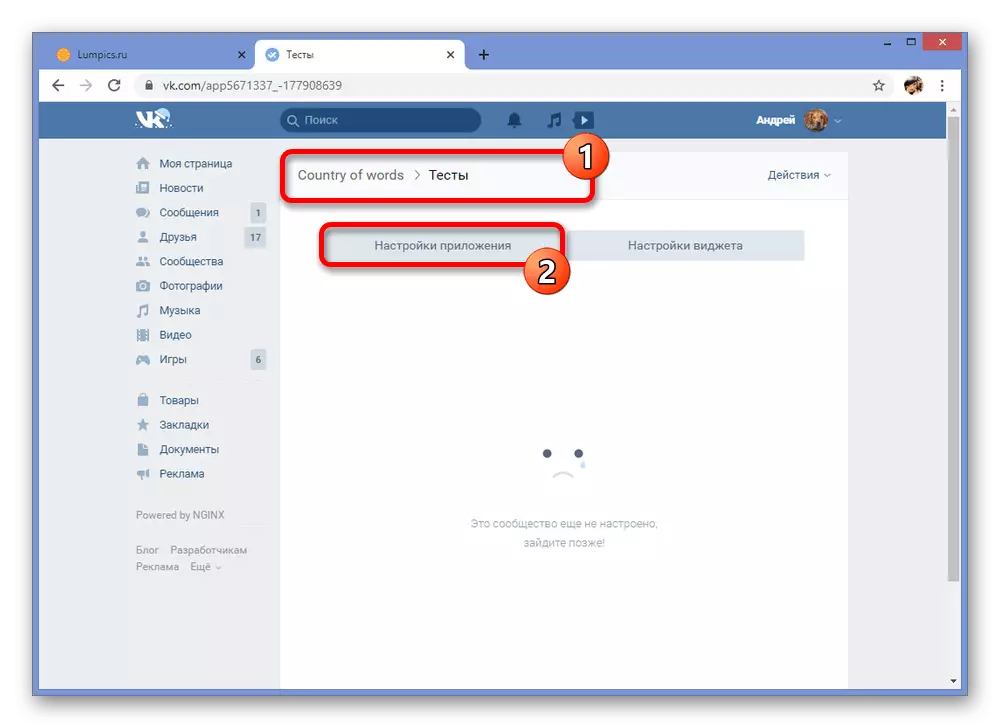
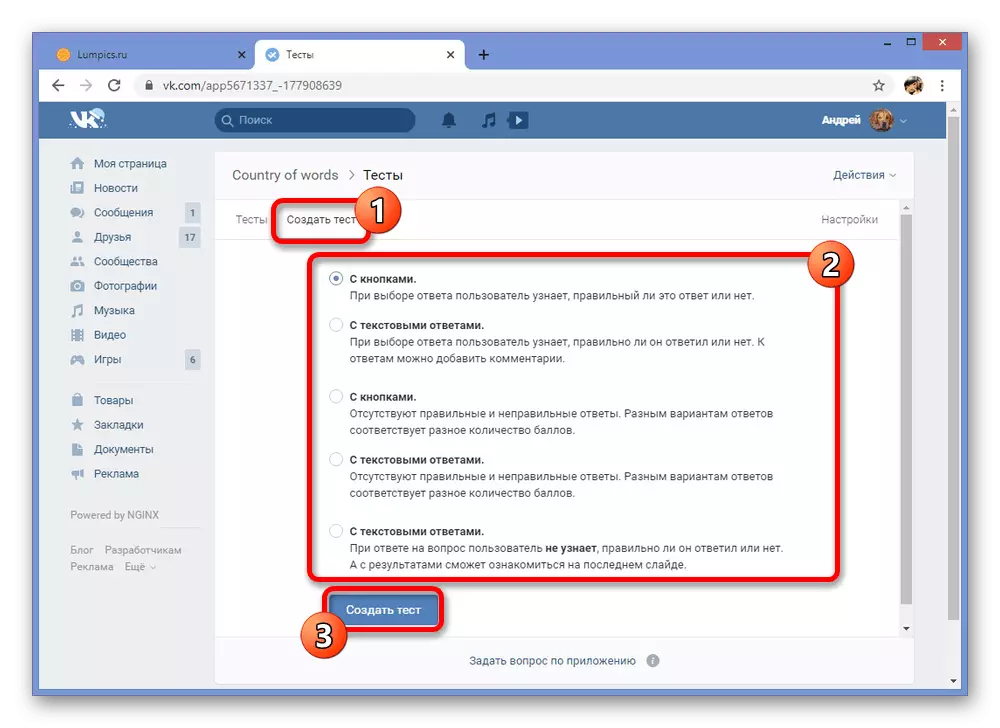
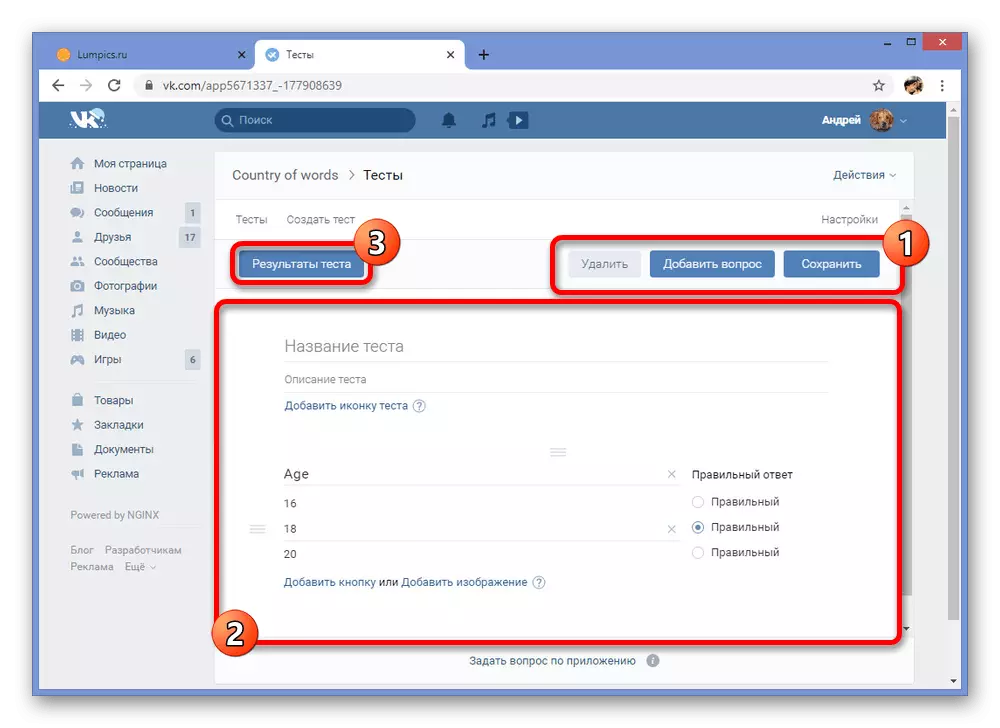
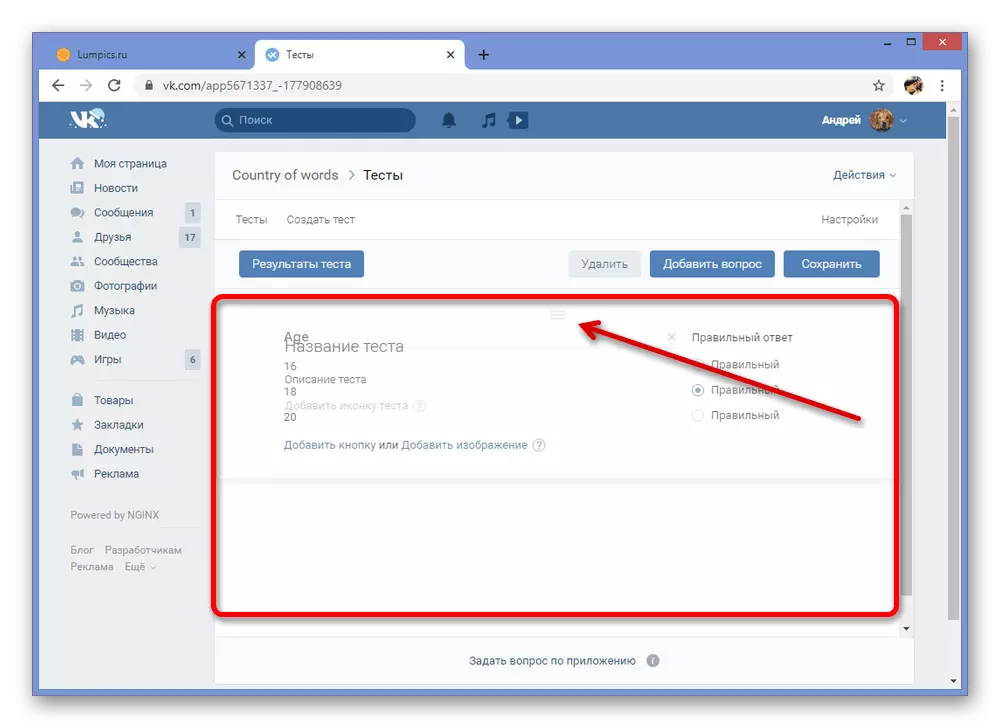

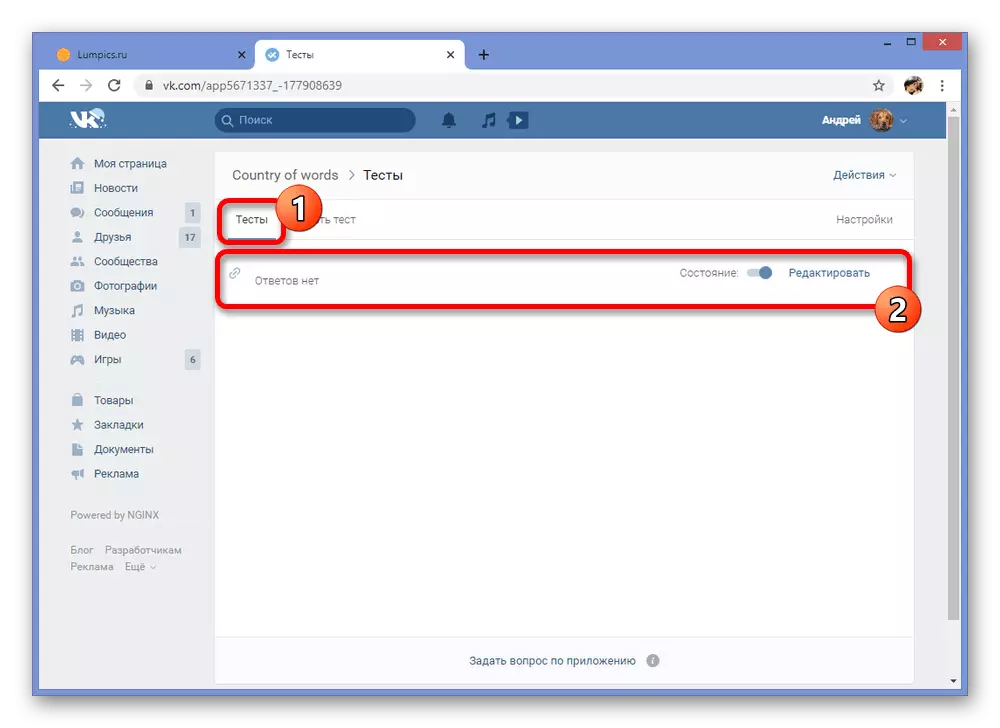
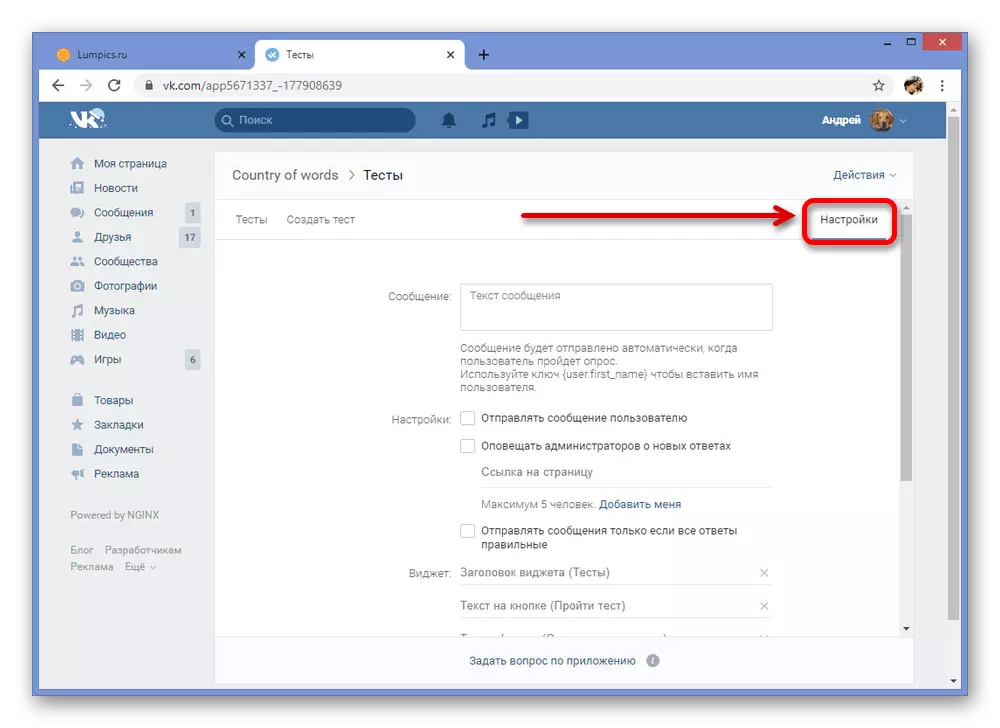
No hem específicament convertim fortament aprofundit en els detalls, ja que el procés de creació d'una prova depèn principalment de la seva idea, i no de les eines proporcionades per la comunitat. No obstant això, tot i tenir en compte això, aquesta opció és la més recomanable si cal crear una prova prou flexible i publicar en un grup a l'limitar l'accés només per a certs participants.
Mètode 3: megatest apèndix
Per analogia amb la primera forma, en VKontakte hi ha aplicacions que no depenen de la comunitat i accessible a cada usuari de la xarxa social. El més famós d'ells és un megatase, que permet passar de forma independent i crear proves de forma gratuïta en un editor bastant convenient. A el mateix temps, a causa de la impressionant popularitat de l'aplicació, aquest mètode és poc inferior a la versió anterior.
Preparació de l'aplicació
- En primer lloc ha d'anar a la comunitat oficial de megatest, com es vulgui per emetre una subscripció i obrir la secció "Debats".
Anar a la comunitat oficial megatest
- Aquí trobar i obrir el tema "L'activació de l'editor".
- Des del primer missatge en aquesta discussió, seleccionar i copiar el joc de caràcters, presentat en la paraula codi de cadena. Es requerirà el codi més tard.
- Feu clic a l'enllaç de sota per entrar a l'aplicació. Per començar, utilitzeu el botó corresponent i esperar que s'acabi la descàrrega.
Aneu a l'apèndix megatest VKontakte
- Després de l'execució de les accions descrites anteriorment, se li redirigeix a la pàgina d'editor de prova. Feu clic a "Afegeix" per accedir als paràmetres principals.
- Ompli els camps presentats en conformitat amb els requisits de la prova i en les imatges addicionals obligatoris. Si ignora la descàrrega de la icona, la prova no pot ser provat o publicat.
- La roda de desplaçament de l'ratolí per la pàgina de l'aplicació fins al bloc "Massa llista de preguntes" i feu clic a l'opció Afegir pregunta. Cal afegir en estricta conformitat amb les seves expectatives, ja que les preguntes no es poden canviar en alguns llocs.
- Durant l'edició de cada pregunta, un editor independent està disponible amb la capacitat de descarregar la portada, com descriure la pregunta en si mateixa i oferir diverses opcions de resposta. Guardant tots els canvis es produeix automàticament a l'tancar la finestra.
- Després de configurar les preguntes, desplaçar-se per l'aplicació sota de l'bloc "resultats de la prova" i feu clic al botó Afegeix resultat. El nombre d'opcions és generalment il·limitada.
- Opcions de personalització també es realitza en una finestra a part. Només ha d'instal lar una marca a la banda de les respostes necessàries en cada pregunta creada anteriorment, que a la fi va conduir a aquest resultat.
- Per completar l'edició i comprovar la prova de rendiment, tornar a la part superior de la pàgina i feu clic a "Executar".
- Si la comprovació ha superat amb èxit, tornar a la pestanya "Editor de prova", passa el ratolí sobre el bloc amb la prova que acaba de crear i feu clic a "Publica". Això crea el procediment.
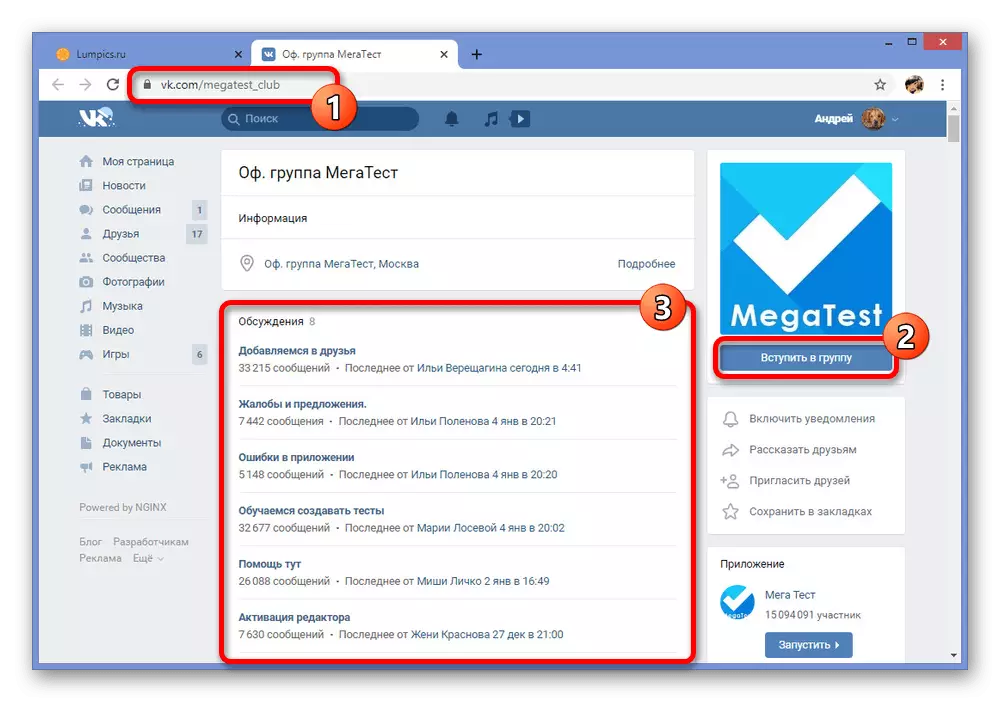
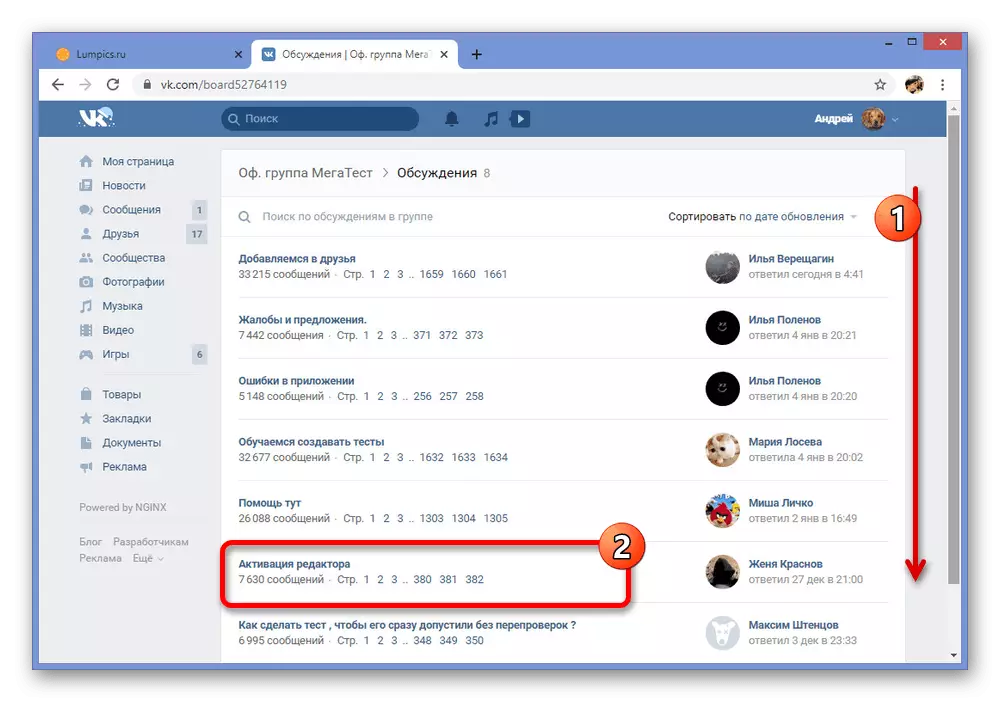
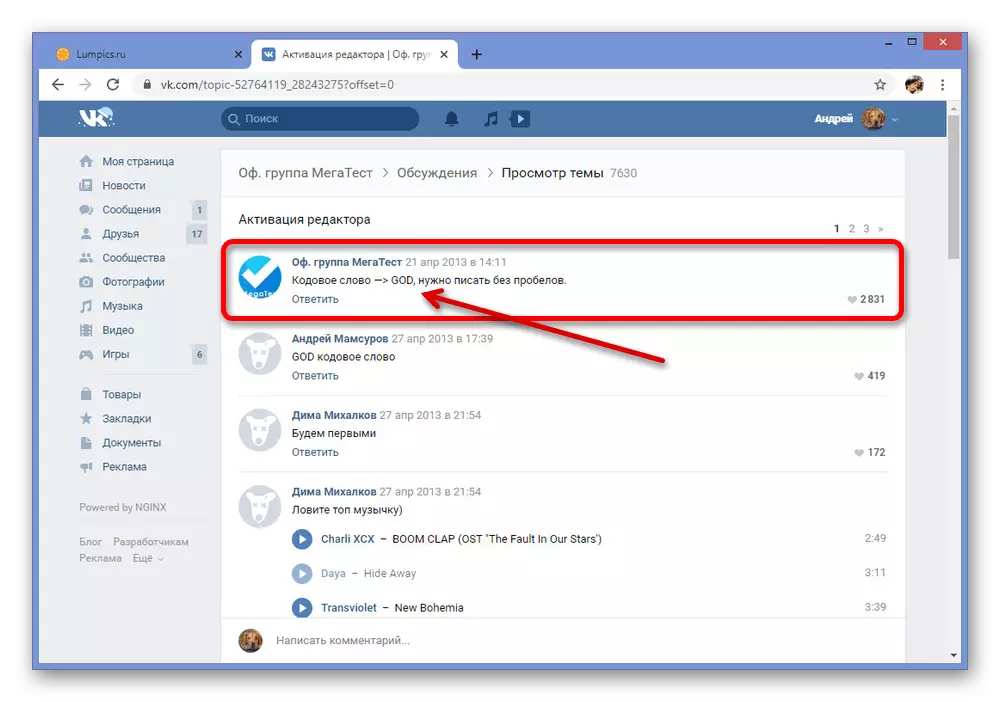
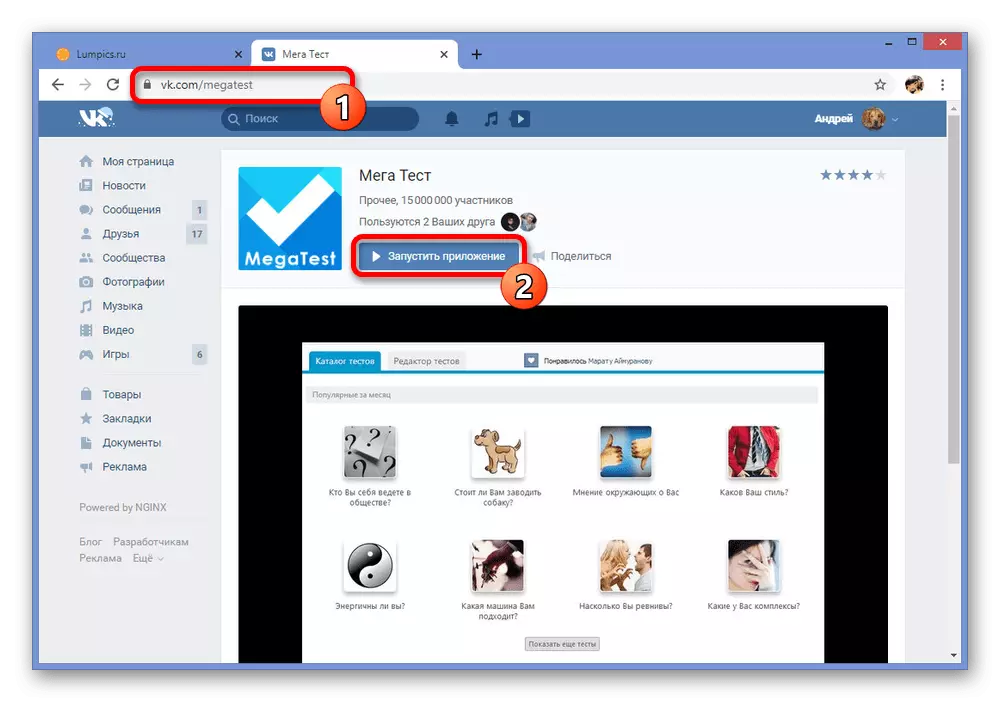
Nota: D'inici es durà a terme només quan Flash Player instal·lat en l'equip. Per tant, especialment si s'utilitza una de les últimes versions de navegadors, assegureu-vos de descarregar el component desitjat.
prova de la creació
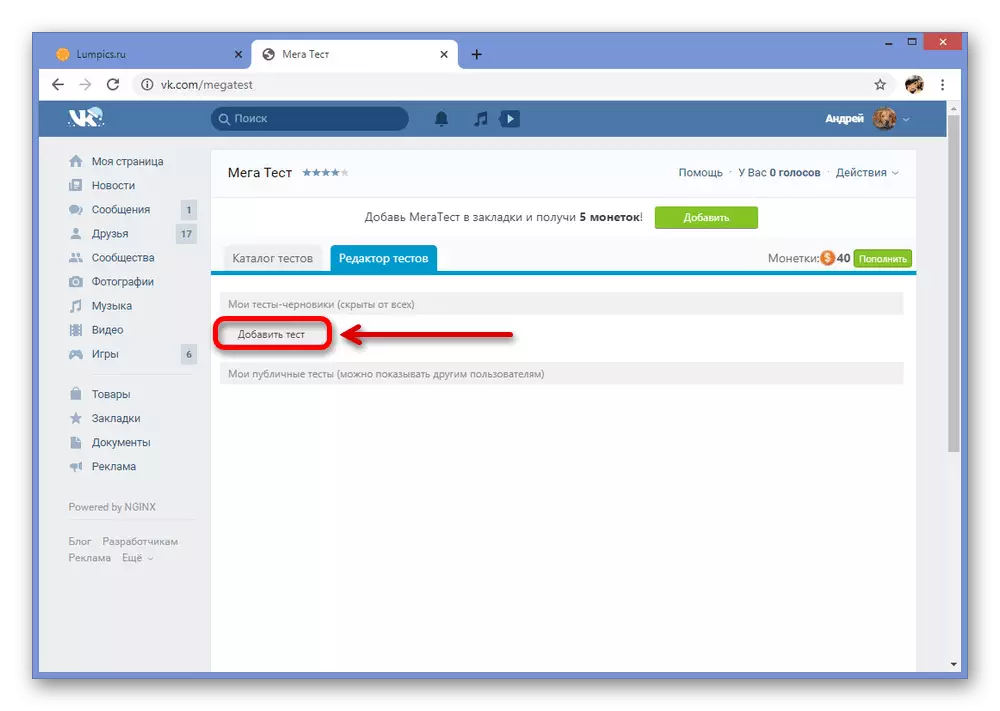
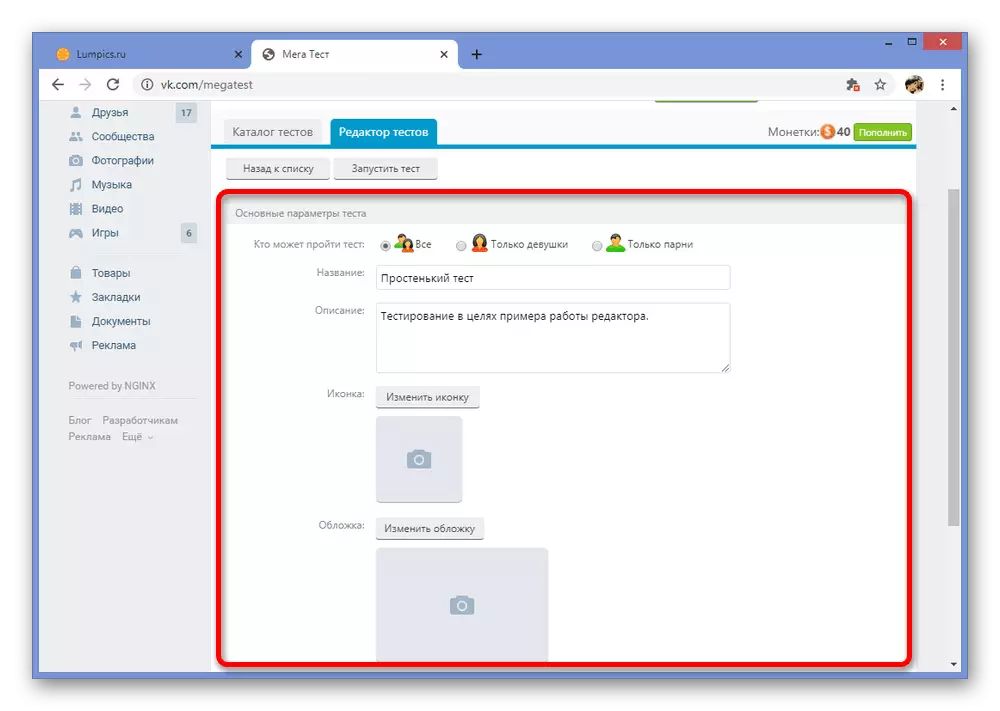
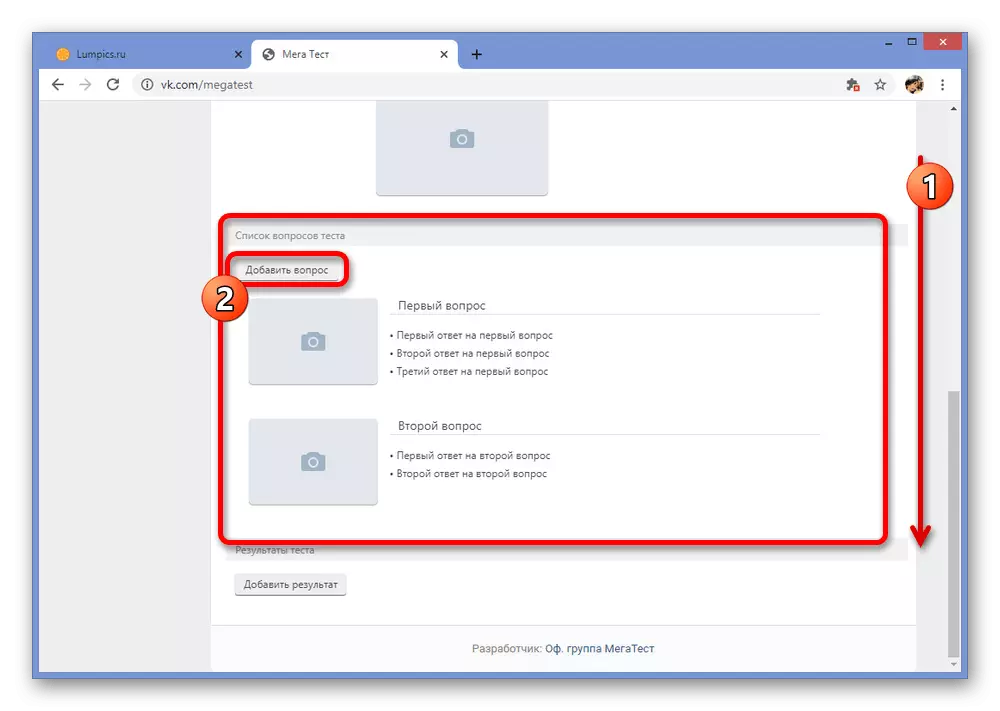
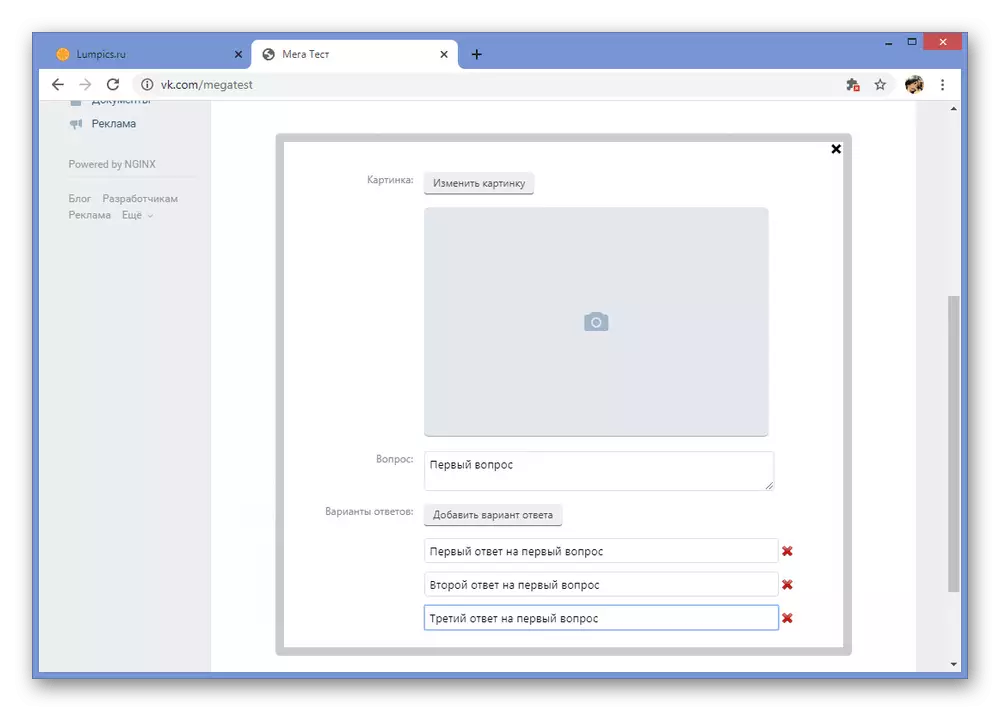
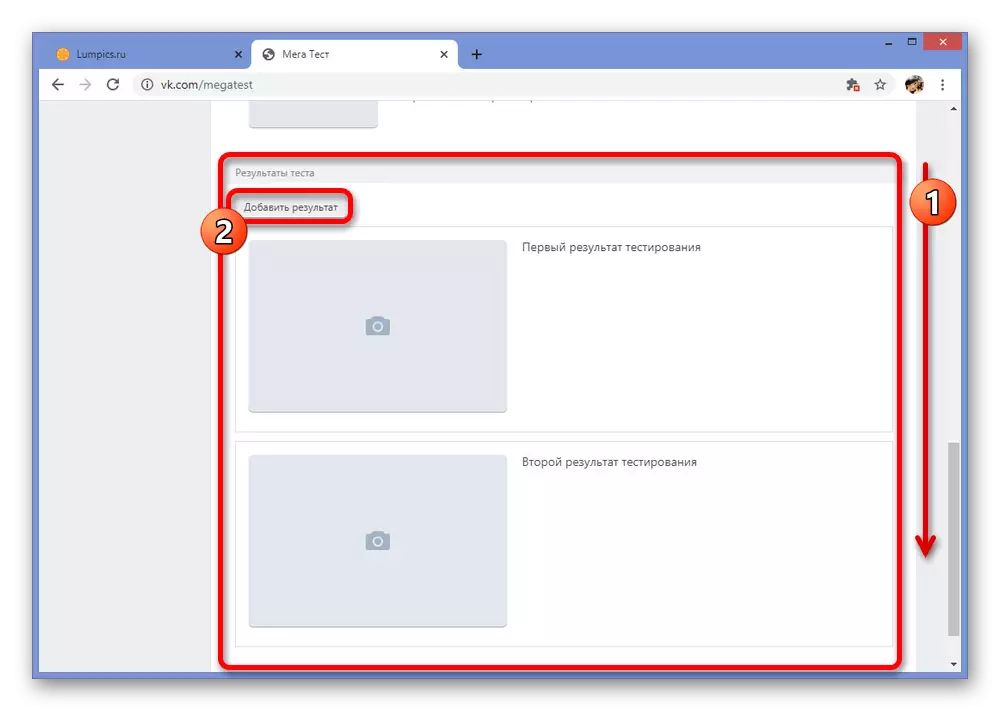

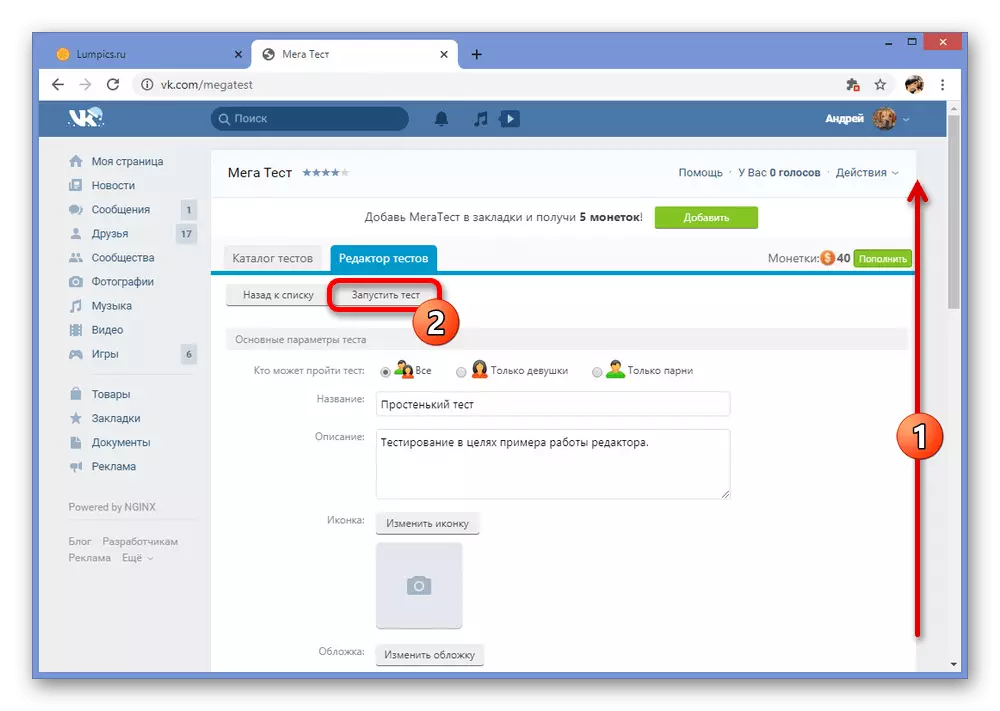
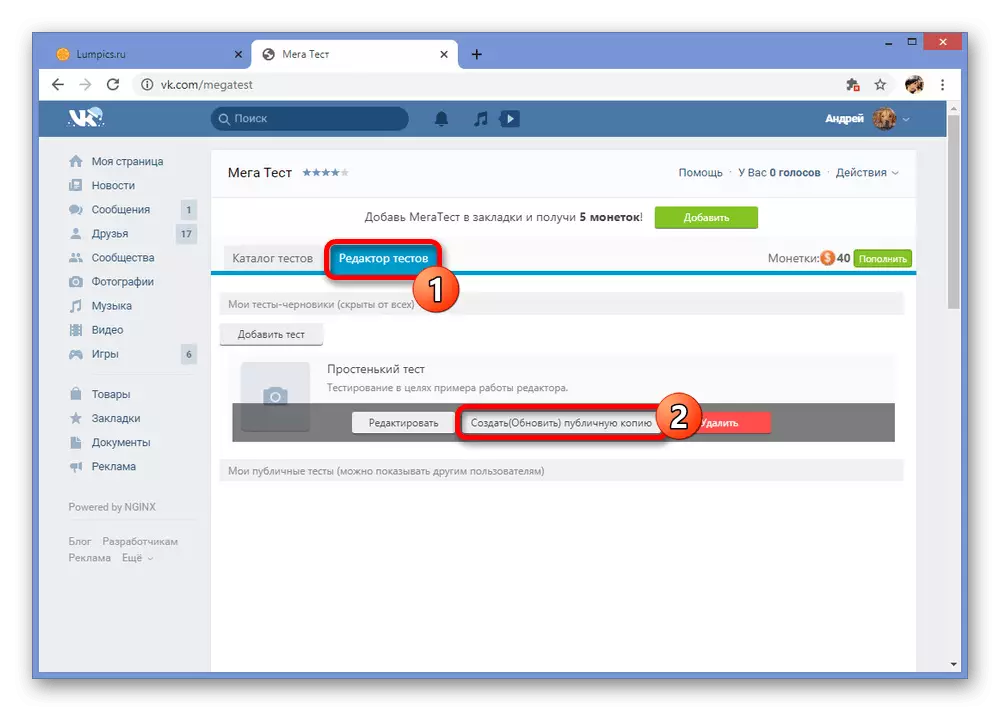
El principal problema de l'aplicació considerada és fallades freqüents mentre es treballa amb l'editor de proves, que no afecten especialment el resultat a causa de la conservació automàtica, però sovint limita les o altres capacitats. Si no us molesti, assegureu-vos de provar megatasa com a solució.
Els mètodes presentats en el curs dels mètodes han de ser suficients per crear una prova VKONTAKTE tant a la comunitat com en nom de la pàgina personal. Malauradament, les opcions disponibles només es limiten a la versió completa del lloc PC, ja que el client mòbil oficial no proporciona aplicacions internes. Tanmateix, si realment voleu crear una prova des del telèfon, podeu utilitzar programes de tercers com el mateix megatista.
